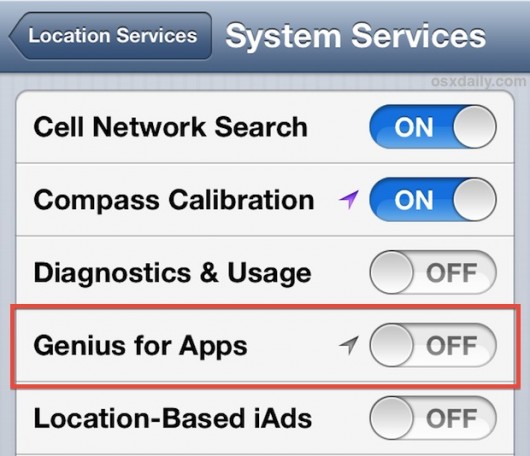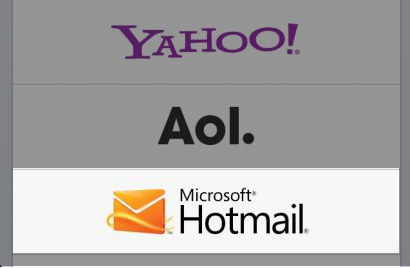En iOS 7 es posible destacar y poner en negrita la letra para hacer más fácil su lectura
Con la llegada de iOS 7 a nuestros iDevices, son muchos los cambios que el sistema operativo móvil de Apple para el iPhone, iPod touch y iPad, ha recibido. Estos cambios han ayudado a hacer que iOS sea mucho más claro, simple y minimalista. Aunque, como todos los cambios, estos no siempre son bienvenidos por todos los usuarios. Es el ejemplo del tipo de letra, Jony Ive ha decidido utilizar el tipo de letra o de fuente «Helvetica Neue» la cual encaja a la perfección con el nuevo sistema operativo, pero que, para algunos usuarios este tipo de letra es tan fino que en ocasiones llega a ser difícil de leer, como es el caso del menú de Ajustes o incluso en el mismo Centro de notificaciones.

Como poner en negrita la letra de iOS 7 en un iPad, iPhone y iPod
En todos nuestros dispositivos (iPhone, iPad) la fuente predeterminada que viene con con el sistema operativo es Helvetica Neue, y esta se encuentra presente en todo el sistema operativo de nuestro iDevice, algo genial para la mayoría de los usuarios pero que puede resultar muy molesto para las personas a las que les resulte difícil leer con comodidad, por ejemplo: si tienen problemas de vista, al tener este tipo de letra tan delgada. Es por eso que Apple nos permite personalizar y modificar algunos parámetros para adaptar el sistema operativo a nuestro gusto y necesidades.
En iOS 7 vamos a poder ampliar el tipo de letra para poder facilitar su lectura o, algo más cómodo y práctico, utilizar la «función de texto en negrita», lo que nos permitirá resaltar la tipografía del sistema operativo por completo. Para esto simplemente tenemos que seguir los siguientes pasos:
- Abrimos Ajustes.
- Entramos en el apartado General.
- Vamos a Accesibilidad.
- Buscamos la opción «Texto en negrita» y la activamos.
- Por último nos solicitará reiniciar nuestro dispositivo para poder aplicar los cambios.
Una vez el sistema se ha reiniciado, podremos apreciar el cambio en la tipografía, ahora será más gruesa y mucho más cómoda de leer que antes pero, sin perder la esencia y el minimalismo que posee iOS 7. A continuación podréis ver la comparación con el antes y el después de aplicar los cambios del «Texto en negrita» en un iPhone.
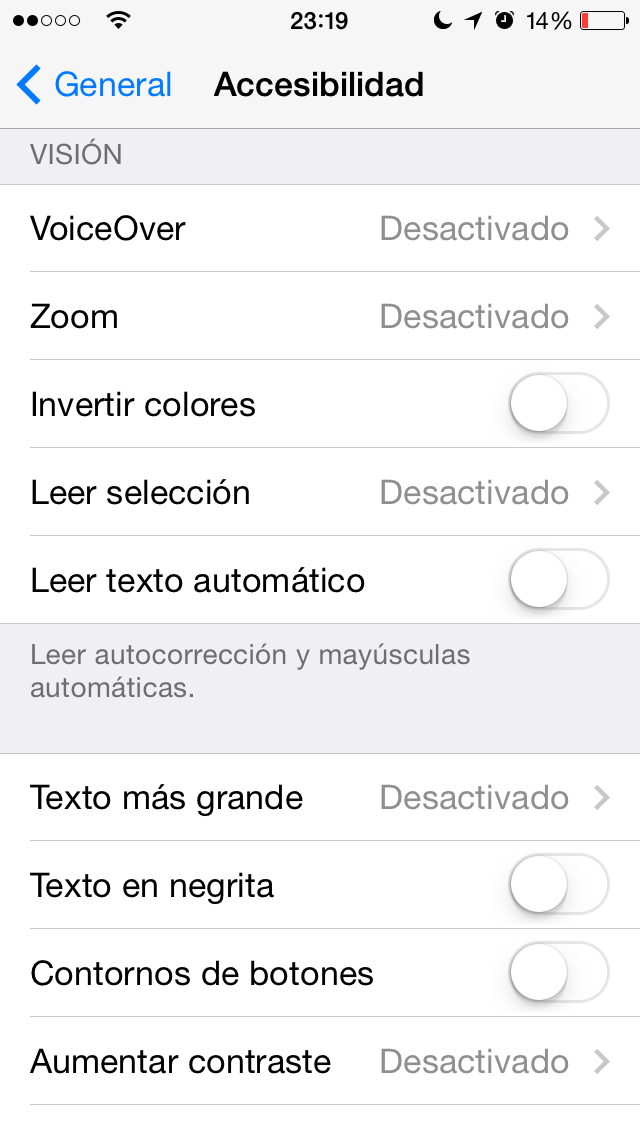
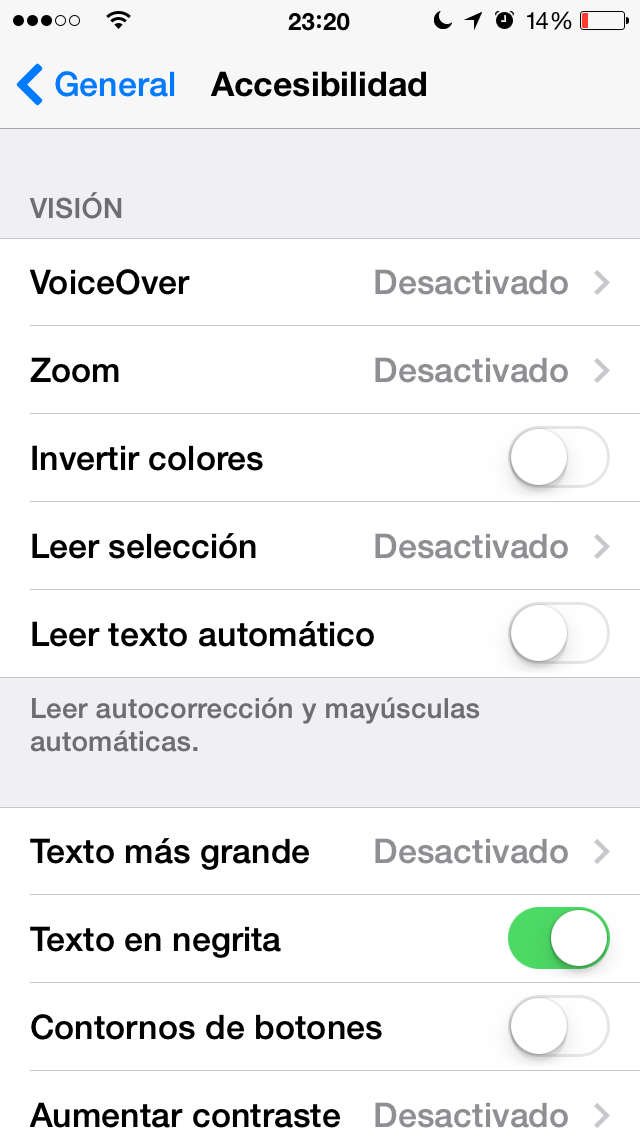
Como ampliar o agrandar el tamaño de letra en iPhone y iPad con iOS 7
Si aún así, te sigue resultando molesta o demasiado pequeño el tipo de letra a la hora de leer en tu iPhone, iPad o iPod touch, siempre tendrás la posibilidad de ampliar el tamaño de la letra siguiendo los siguientes pasos:
- Abre Ajustes.
- Accedemos a General.
- Vamos a Accesibilidad.
- Buscamos la opción «Texto más grande» y entramos.
- Una vez dentro activamos esta opción y con ayuda del regulador que nos aparece más abajo seleccionamos el tamaño de fuente que queremos aplicar al sistema operativo.
El tamaño de letra se cambiará de forma automática en todo el sistema operativo y además, también lo hará en todas las aplicaciones que sean compatibles con el «Tamaño de letra dinámico«, con lo que se ajustarán al tamaño de lectura seleccionado.
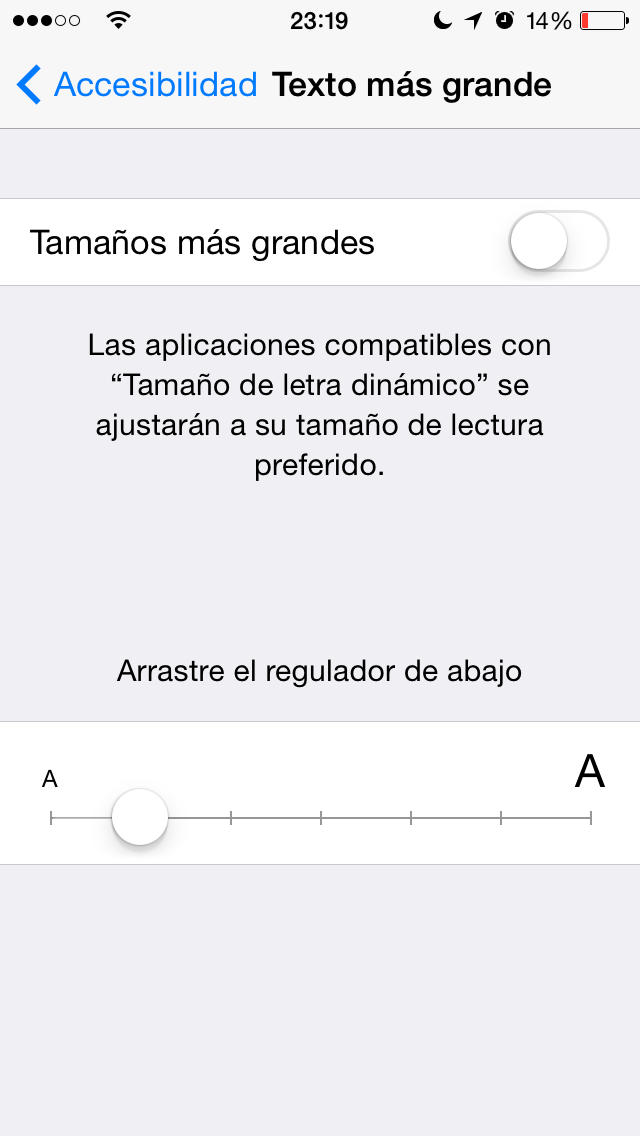
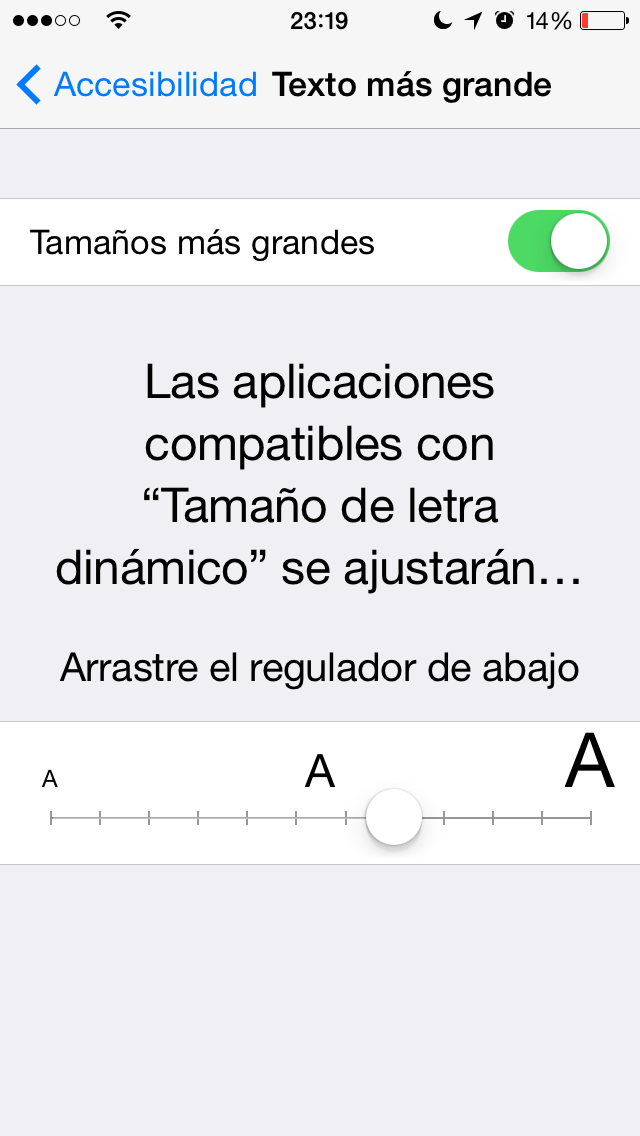
Un método bastante sencillo de facilitarnos la lectura a través de nuestro iPhone, iPod touch, iPad y iPad mini. Si tienes alguna duda al respecto, no dudes en escribirla en los comentarios para intentar ayudarte lo antes posible.
Si te ha gustado este artículo, no dudes en votarlo o compartirlo a través de tus redes sociales favoritas (Twitter, Facebook, etc.) en los botones que encontrarás más arriba.